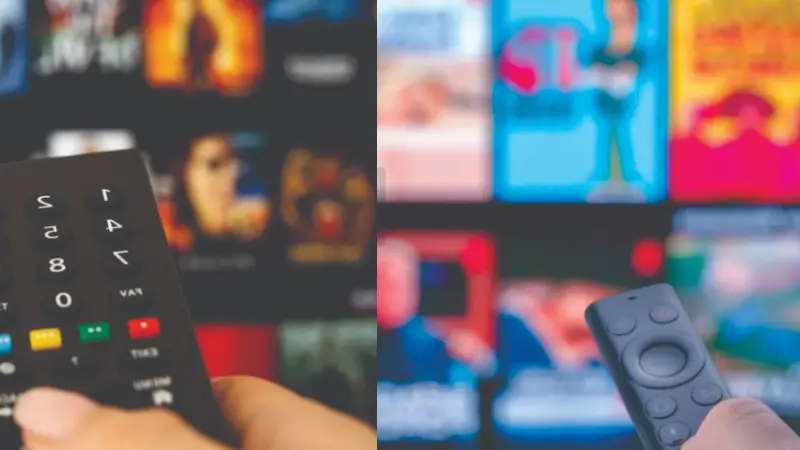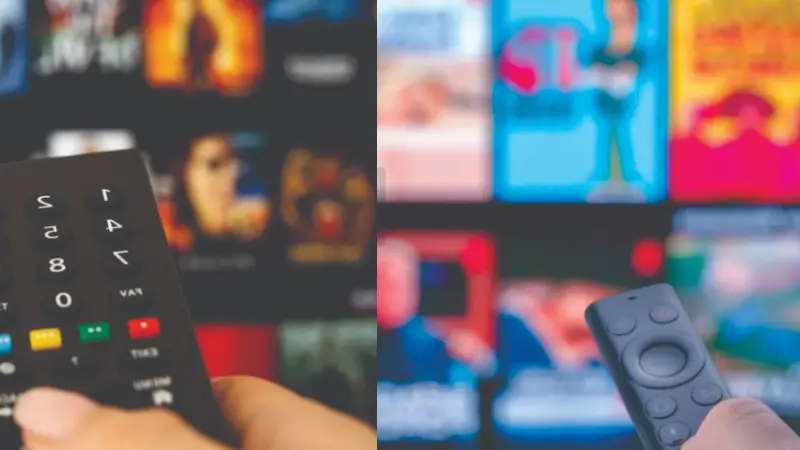
Si quieres disfrutar tus series y películas favoritas en la pantalla grande de tu televisor, usar You TV Player con Chromecast es súper sencillo. Aquí te dejo una guía rápida, con pasos claros y fáciles de seguir.
Antes de Comenzar: ¿Qué Necesitas?
💡 Asegúrate de tener todo listo antes de empezar:
| Requisito |
Descripción |
| 📱 You TV Player |
Instala la app en tu dispositivo Android. |
| 📡 Chromecast |
Conéctalo al puerto HDMI de tu televisor y configúralo con Google Home. |
| 🌐 WiFi |
Verifica que tu móvil y Chromecast estén en la misma red WiFi. |
Paso 1: Preparar You TV Player
- Abre la app You TV Player en tu dispositivo Android.
- Asegúrate de que la versión de la app sea compatible con la opción de transmitir contenido. Puedes verificar actualizaciones en la página oficial de la aplicación.
- Navega hasta el contenido que deseas ver y déjalo cargando unos segundos para garantizar una reproducción fluida.
Articulos Relacionados: ¿Cómo Crear Listas de Canales en You TV Player?
Paso 2: Vincular You TV Player con Chromecast
Ahora viene la magia:
- Dentro de You TV Player, busca el ícono de transmisión o «Cast» (generalmente aparece en la esquina superior derecha de la pantalla).
- Toca el ícono y selecciona tu dispositivo Chromecast de la lista de opciones disponibles.
- Una vez conectado, el contenido comenzará a reproducirse automáticamente en tu televisor.
Paso 3: Controla tu Reproducción
Una vez establecido el vínculo, puedes usar tu móvil como control remoto:
- Pausar, adelantar o retroceder el contenido desde la app.
- Ajustar el volumen desde tu dispositivo móvil o directamente en tu televisor.
✨ Consejos para una Mejor Experiencia
- 📶 WiFi estable: Asegúrate de tener una buena conexión para evitar interrupciones.
- 🎛️ Control desde tu móvil: Usa la app para pausar, adelantar o ajustar el volumen sin problemas.
- 🔄 Actualiza tus apps: Mantén You TV Player y Google Home en sus últimas versiones para garantizar compatibilidad.
- 📺 Configuración óptima: Si tienes problemas, revisa que tu Chromecast y móvil estén conectados a la misma red WiFi.